LVM逻辑卷的创建及使用
在上一篇随笔里面 LVM逻辑卷基本概念及LVM的工作原理,详细的讲解了Linux的动态磁盘管理LVM逻辑卷的基本概念以及LVM的工作原理,包括LVM中最重要的四个基本点(PE、PV、VG以及LV),这篇随笔将会详细的讲解LVM逻辑卷的创建、使用以及删除.
一、创建LVM逻辑卷
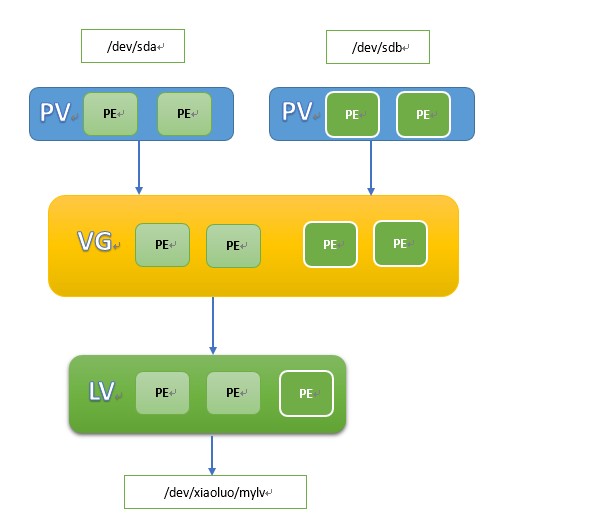
我们通过图文并茂的方式来看看如何创建我们的LVM,在上一篇随笔中,我们已经熟悉了LVM的工作原理,首先是要将我们的物理硬盘格式化成PV,然后将多个PV加入到创建好的VG中,最后通过VG创建我们的LV。所以我们第一步就是将我们的物理硬盘格式化成PV(物理卷)
①将物理硬盘格式化成PV(物理卷) 使用的是 pvcreate 命令
这里我已经事先虚拟化了3快物理硬盘,每块硬盘的大小为8G,通过 fdisk -l 命令可以查看

[root@xiaoluo ~]# fdisk -l Disk /dev/sda: 21.5 GB, 21474836480 bytes
255 heads, 63 sectors/track, 2610 cylinders
Units = cylinders of 16065 * 512 = 8225280 bytes
Sector size (logical/physical): 512 bytes / 512 bytes
I/O size (minimum/optimal): 512 bytes / 512 bytes
Disk identifier: 0x00093d90 Device Boot Start End Blocks Id System
/dev/sda1 1 523 4194304 82 Linux swap / Solaris
Partition 1 does not end on cylinder boundary.
/dev/sda2 * 523 2611 16776192 83 Linux Disk /dev/sdb: 8589 MB, 8589934592 bytes
255 heads, 63 sectors/track, 1044 cylinders
Units = cylinders of 16065 * 512 = 8225280 bytes
Sector size (logical/physical): 512 bytes / 512 bytes
I/O size (minimum/optimal): 512 bytes / 512 bytes
Disk identifier: 0x00000000 Disk /dev/sdc: 8589 MB, 8589934592 bytes
255 heads, 63 sectors/track, 1044 cylinders
Units = cylinders of 16065 * 512 = 8225280 bytes
Sector size (logical/physical): 512 bytes / 512 bytes
I/O size (minimum/optimal): 512 bytes / 512 bytes
Disk identifier: 0x00000000 Disk /dev/sdd: 8589 MB, 8589934592 bytes
255 heads, 63 sectors/track, 1044 cylinders
Units = cylinders of 16065 * 512 = 8225280 bytes
Sector size (logical/physical): 512 bytes / 512 bytes
I/O size (minimum/optimal): 512 bytes / 512 bytes
Disk identifier: 0x00000000

这里我们根据上面图所示,我们先将 /dev/sdb、 /dev/sdc 两块硬盘格式化成PV
[root@xiaoluo ~]# pvcreate /dev/sdb /dev/sdc
Physical volume "/dev/sdb" successfully created
Physical volume "/dev/sdc" successfully created
创建完PV以后,我们可以使用pvdisplay(显示详细信息)、pvs命令来查看当前pv的信息

[root@xiaoluo ~]# pvdisplay
"/dev/sdb" is a new physical volume of "8.00 GiB"
--- NEW Physical volume ---
PV Name /dev/sdb
VG Name
PV Size 8.00 GiB
Allocatable NO
PE Size 0
Total PE 0
Free PE 0
Allocated PE 0
PV UUID 93UEEl-cxBU-A4HC-LNSh-jp9G-uU5Q-EG8LM9 "/dev/sdc" is a new physical volume of "8.00 GiB"
--- NEW Physical volume ---
PV Name /dev/sdc
VG Name
PV Size 8.00 GiB
Allocatable NO
PE Size 0
Total PE 0
Free PE 0
Allocated PE 0
PV UUID lH1vul-KBHx-H2C6-wbt1-8AdK-yHpr-bBIul5 [root@xiaoluo ~]# pvs
PV VG Fmt Attr PSize PFree
/dev/sdb lvm2 a-- 8.00g 8.00g
/dev/sdc lvm2 a-- 8.00g 8.00g

通过这两个命令我们可以看到我们已经创建好的PV的信息,两个PV都是8G,目前还没有使用,PFree都是8G.
②创建卷组(VG),并将PV加入到卷组中 通过 vgcreate 命令
在创建完PV以后,这时候我们需要创建一个VG,然后将我们的PV都加入到这个卷组当中,在创建卷组时要给该卷组起一个名字
[root@xiaoluo ~]# vgcreate xiaoluo /dev/sdb /dev/sdc
Volume group "xiaoluo" successfully created
同样,在创建好VG以后,我们也可以使用 vgdisplay 或者 vgs 命来来查看VG的信息

[root@xiaoluo ~]# vgdisplay
--- Volume group ---
VG Name xiaoluo
System ID
Format lvm2
Metadata Areas 2
Metadata Sequence No 1
VG Access read/write
VG Status resizable
MAX LV 0
Cur LV 0
Open LV 0
Max PV 0
Cur PV 2 // 当前这里有两个PV,分别是我们的 /dev/sdb 和 /dev/sdc
Act PV 2
VG Size 15.99 GiB // 当前VG的大小
PE Size 4.00 MiB // 通过这个我们也可以看到我们LVM默认的PE大小就是4M
Total PE 4094 // 因为VG里面存放的就是各个PV中的PE,所以PE的数量就是VG大小除以默认PE的大小
Alloc PE / Size 0 / 0
Free PE / Size 4094 / 15.99 GiB
VG UUID B8eavI-21kD-Phnm-F1t1-eo4K-wgvg-T5qUbt [root@xiaoluo ~]# vgs
VG #PV #LV #SN Attr VSize VFree
xiaoluo 2 0 0 wz--n- 15.99g 15.99g

③基于卷组(VG)创建逻辑卷(LV) 通过 lvcreate 命令
因为创建好的PV、VG都是底层的东西,我们上层使用的是逻辑卷,所以我们要基于VG创建我们的逻辑卷才行
[root@xiaoluo ~]# lvcreate -n mylv -L 2G xiaoluo
Logical volume "mylv" created
通过 lvcreate 命令基于VG创建好我们的逻辑卷,名字为mylv,大小为2G,同样我们可以使用 lvdisplay 或者 lvs 命令来查看创建好的逻辑卷的信息

[root@xiaoluo ~]# lvdisplay
--- Logical volume ---
LV Path /dev/xiaoluo/mylv // 逻辑卷的路径
LV Name mylv // 逻辑卷的名字
VG Name xiaoluo // 逻辑卷所属卷组的名字
LV UUID PYuiYy-WpI6-XZB8-IhnQ-ANjM-lcz0-dlk4LR
LV Write Access read/write
LV Creation host, time xiaoluo, 2013-05-23 23:45:08 +0800
LV Status available
# open 0
LV Size 2.00 GiB // 逻辑卷的大小
Current LE 512
Segments 1
Allocation inherit
Read ahead sectors auto
- currently set to 256
Block device 253:0 [root@xiaoluo ~]# lvs
LV VG Attr LSize Pool Origin Data% Move Log Cpy%Sync Convert
mylv xiaoluo -wi-a---- 2.00g

这样子我们的逻辑卷也就已经创建好了,我们这个时候再通过 vgs 还有 pvs 命令查看一下我们的PV与VG的信息

[root@xiaoluo mnt]# vgs
VG #PV #LV #SN Attr VSize VFree
xiaoluo 2 1 0 wz--n- 15.99g 13.99g // 我们看到LV的数量此时变成了1,因为我们刚创建好了一个LV,LVFree还有14G
[root@xiaoluo mnt]# pvs
PV VG Fmt Attr PSize PFree
/dev/sdb xiaoluo lvm2 a-- 8.00g 6.00g // 刚创建好的LV用的是 /dev/sdb 这块硬盘的,所以这块硬盘的PFree还剩下6G
/dev/sdc xiaoluo lvm2 a-- 8.00g 8.00g

我们发现,当我们每创建完一个LV时,VG与PV的信息都是时时在变化的,并且我们创建LV的大小是根据当前VG的大小来决定的,不能超过当前VG的剩余大小!
我们在上一篇随笔里面有讲过,每创建好一个逻辑卷,都会在 /dev 目录下出现一个以该卷组命名的文件夹,基于该卷组创建的所有的逻辑卷都是存放在这个文件夹下面,我们可以查看一下
[root@xiaoluo ~]# ls /dev/xiaoluo/mylv
/dev/xiaoluo/mylv
我们每创建一个新的逻辑卷,该VG目录下都会多出这么一个设备。
二、格式化并使用我们的逻辑卷
我们已经创建好了我们的PV、VG以及LV,这时候我们如果要使用逻辑卷,就必须将其格式化成我们需要用的文件系统,并将其挂载起来,然后就可以像使用分区一样去使用逻辑卷了

[root@xiaoluo ~]# mkfs.ext4 /dev/xiaoluo/mylv
mke2fs 1.41.12 (17-May-2010)
Filesystem label=
OS type: Linux
Block size=4096 (log=2)
Fragment size=4096 (log=2)
Stride=0 blocks, Stripe width=0 blocks
131072 inodes, 524288 blocks
26214 blocks (5.00%) reserved for the super user
First data block=0
Maximum filesystem blocks=536870912
16 block groups
32768 blocks per group, 32768 fragments per group
8192 inodes per group
Superblock backups stored on blocks:
32768, 98304, 163840, 229376, 294912 Writing inode tables: done
Creating journal (16384 blocks): done
Writing superblocks and filesystem accounting information: done This filesystem will be automatically checked every 31 mounts or
180 days, whichever comes first. Use tune2fs -c or -i to override.

格式化我们的逻辑卷以后,就可以使用 mount 命令将其进行挂载,我们将其挂载到 /mnt 目录下

[root@xiaoluo ~]# mount /dev/xiaoluo/mylv /mnt
[root@xiaoluo ~]# mount
/dev/sda2 on / type ext4 (rw)
proc on /proc type proc (rw)
sysfs on /sys type sysfs (rw)
devpts on /dev/pts type devpts (rw,gid=5,mode=620)
tmpfs on /dev/shm type tmpfs (rw,rootcontext="system_u:object_r:tmpfs_t:s0")
none on /proc/sys/fs/binfmt_misc type binfmt_misc (rw)
sunrpc on /var/lib/nfs/rpc_pipefs type rpc_pipefs (rw)
/dev/mapper/xiaoluo-mylv on /mnt type ext4 (rw)
[root@xiaoluo ~]# cd /mnt/
[root@xiaoluo mnt]# ls
lost+found
[root@xiaoluo mnt]# touch xiaoluo.txt
[root@xiaoluo mnt]# ls
lost+found xiaoluo.txt

我们看到,我们的卷组已经挂载好了,并且可以像使用分区一样来对其进行文件操作了。
三、删除逻辑卷
我们在创建好逻辑卷后可以通过创建文件系统,挂载逻辑卷来使用它,如果说我们不想用了也可以将其删除掉。
【注意:】对于创建物理卷、创建卷组以及创建逻辑卷我们是有严格顺序的,同样,对于删除逻辑卷、删除卷组以及删除物理卷也是有严格顺序要求的
①首先将正在使用的逻辑卷卸载掉 通过 umount 命令
②将逻辑卷先删除 通过 lvremove 命令
③删除卷组 通过 vgremove 命令
④最后再来删除我们的物理卷 通过 pvremove 命令

[root@xiaoluo /]# mount /dev/xiaoluo/mylv /mnt/
[root@xiaoluo /]# umount /mnt/
[root@xiaoluo /]# lvremove /dev/xiaoluo/mylv
Do you really want to remove active logical volume mylv? [y/n]: y
Logical volume "mylv" successfully removed [root@xiaoluo /]# vgremove xiaoluo
Volume group "xiaoluo" successfully removed [root@xiaoluo /]# pvremove /dev/sdb
Labels on physical volume "/dev/sdb" successfully wiped

此时我们的刚创建的逻辑卷 mylv,卷组 xiaoluo以及物理卷 /dev/sdb 已经从我们当前操作系统上删除掉了,通过 lvs、vgs、pvs命令可以查看一下

[root@xiaoluo /]# lvs
No volume groups found // 逻辑卷已经没有了
[root@xiaoluo /]# vgs
No volume groups found // 卷组也没有了
[root@xiaoluo /]# pvs
PV VG Fmt Attr PSize PFree
/dev/sdc lvm2 a-- 8.00g 8.00g // sdb物理卷已经没有了,只剩下 sdc物理卷了

本篇随笔详细讲解了LVM逻辑卷的创建、使用及删除,在下一篇随笔里我们将继续讲解LVM逻辑卷的知识,包括如何对逻辑卷进行动态的拉伸以及对其进行压缩!!!
LVM逻辑卷的创建及使用的更多相关文章
- Linux学习之CentOS(二十六)--Linux磁盘管理:LVM逻辑卷的创建及使用
在上一篇随笔里面 Linux学习之CentOS(二十五)--Linux磁盘管理:LVM逻辑卷基本概念及LVM的工作原理,详细的讲解了Linux的动态磁盘管理LVM逻辑卷的基本概念以及LVM的工作原理, ...
- linux运维基础知识-系统分区及LVM逻辑卷的创建
系统分区及LVM逻辑卷的创建 分区 创建逻辑卷 LVM简介:逻辑卷管理器(LogicalVolumeManager)本质上是一个虚拟设备驱动,是在内核中块设备和物理设备之间添加的一个新的抽象层次,如图 ...
- Linux磁盘管理:LVM逻辑卷的创建及使用
一.创建LVM逻辑卷 事先添加了三块虚拟物理磁盘/dev/sdb 1G, /dev/sdc 2G, /dev/sdd 3G 使用fdisk –l命令查看: [root@localhost ~]# fd ...
- LVM逻辑卷:创建LVM分区实例
一.概述 LVM(Logical Volume Manager)是基于内核的一种逻辑卷管理器,LVM适合于管理大存储设备,并允许用户动态调整文件系统的大小.此外LVM快照功能可以帮助我们快速备份数据. ...
- 【转载】Linux磁盘管理:LVM逻辑卷管理
Linux学习之CentOS(二十五)--Linux磁盘管理:LVM逻辑卷基本概念及LVM的工作原理 这篇随笔将详细讲解Linux磁盘管理机制中的LVM逻辑卷的基本概念以及LVM的工作原理!!! 一. ...
- GNU/Linux下LVM配置管理以及快照卷、物理卷、卷组、逻辑卷的创建和删除
LVM是Linux环境中对磁盘分区进行管理的一种机制,是建立在硬盘和分区之上.文件系统之下的一个逻辑层,可提高磁盘分区管理的灵活性.最大的优点是在不损伤数据的前提下调整存储空间的大小. 本篇主要讲述L ...
- LVM备份(2)-创建LVM逻辑卷
懵逼了几天,对LVM快照备份总算有了个比较清晰的认识 总的来说,就是这样: 1.普通分区备份比较困难,需要转化成LVM逻辑卷进行管理 2.在新创建的LVM逻辑卷上进行业务操作,比如建数据库 3.某个时 ...
- LVM备份(1)-创建LVM逻辑卷
LV(Logical Volume) - 逻辑卷 VG(Volume Group) - 卷组 PV(Physical Volume) - 物理卷 1.查看分区信息:fdisk -l 可看到磁盘大小为1 ...
- Linux LVM逻辑卷配置过程详解(创建,增加,减少,删除,卸载)
Linux LVM逻辑卷配置过程详解 许多Linux使用者安装操作系统时都会遇到这样的困境:如何精确评估和分配各个硬盘分区的容量,如果当初评估不准确,一旦系统分区不够用时可能不得不备份.删除相关数据, ...
随机推荐
- pandas保存excel
没有matlab那样的保存中间变量可以用jupyter创建文件然后在pycharm中打开但是字体很奇怪- -所以还是用excel的中间文件方式#测试涨停# ret = asc.getPctChange ...
- Xcode相关整理
阅读目录 javadoc格式文档注释插件 xcodekit插件 常用快捷键 XCode中快捷健字符与MAC键盘对应关系: 添加自动生成格式为javadoc文档注释的插件VVDocumenter 首先推 ...
- Can't connect to MySQL server on '127.0.0.1' (111)
[root@localhost ~]# service mysqld statusmysqld 已停 (1)查看MySQL 服务是否已经开启: service mysqld status (2)启动 ...
- python网络编程【三】(网络服务器)
建立一个服务器需要以下4步: 1.建立socket对象. 2.设置socket选项(可选的) 3.绑定到一个端口(同样,也可以是一个指定的网卡). 4.侦听连接. 下面代码片段可以实现这些功能: ho ...
- IE关闭兼容性视图
不知道什么时候,ie8的“兼容性视图设置”变成了灰色,如图: 今天通过设置组策略,终以解决了这个问题: ie8的兼容性视图设置灰色的解决办法:运行gpedit.msc--用户配置/计算机配置--管理 ...
- Nginx的静态资源缓存以及压缩
Nginx是一款轻量级的网页服务器.反向代理器以及电子邮件代理服务器.Nginx采用的是异步非阻塞的通信机制(epoll模型),支持更大的并发连接.所谓的epoll模型:当事件没有准备好时,就放入ep ...
- MindManager使用说明
MindManager是一款很好实现思维导图的软件,唯一有些遗憾的是它并不是免费的,而且价格还不菲. 初识MindManager 正确安装好MindManager之后,打开软件,会发现MindMana ...
- [转] 从 C 到 Objective C 入门1
转自: http://blog.liuhongwei.cn/iphone/objective-c/ 进军iPhone开发,最大的难点之一就是怪异的Objective C语法了.不过,了解之后才发现,原 ...
- MyEclipse Java Build Path详解
转载自:http://blog.163.com/magicc_love/blog/static/185853662201111161580631/ 1.设置"source folder&qu ...
- It will affect staff as well.
Premier Foods has reduced its number of suppliers dramatically in the last 12 months. In 2013 it mad ...
